3.1. 配置节点网络接口¶
在创建存储群集后,需要配置每个节点上的网络接口。
要配置网络,请执行以下操作:
在基础架构 > 节点屏幕中,单击所需节点的名称。
转至网络选项卡。
选择一个网络接口,然后单击配置。
在配置窗格上,执行以下操作之一:
要从 DHCP 服务器获取 IP 地址、DNS 和路由设置,请选择自动(DHCP)。
要只从 DHCP 服务器获取 IP 地址,请选择自动(仅限 DHCP 地址)。
要手动指定 IP 地址,请选择手动,然后添加 IP 地址。
警告
只要群集节点的 IP 地址发生更改,动态 IP 地址分配将导致出现网络问题。从头开始或尽可能配置静态 IP 地址。
注解
有关配置已启用 RDMA 的网络接口的信息,请参阅 启用 RDMA。
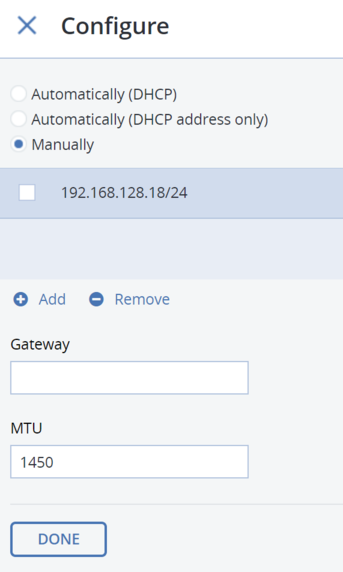
如有必要,请设置网关。提供的网关将成为节点的默认网关。
如果在网络硬件上设置了自定义最大传输单位 (MTU),请在相应字段中设置相同值。有关更多详细信息,请参阅 Step 2: Configuring the network。
警告
在网络硬件上配置自定义 MTU 之前先在管理面板中进行设置,这会导致节点上的网络出现故障,需要手动重置。设置不同于在网络硬件上配置的 MTU 可能导致网络中断或性能不佳。
单击完成以保存配置。
如果计划部署计算群集,建议有两个绑定的连接用于内部和外部通信,并有四个 VLAN 通过绑定用于外部通信(请参阅 Planning the network)。您可以创建这些逻辑接口,如 设置网络绑定 和 创建 VLAN 接口 中所述。此外,您可以使用 管理计算网络 中概述的基于 VLAN 的网络创建自动化过程,在计算节点上创建 VLAN 网络接口。
配置完所有网络接口后,转到基础设施>网络屏幕并设置网络(请参阅 管理网络和流量类型)。
部署存储或计算服务后更改网络接口配置包括此接口的网络迁移(请参阅 网络迁移)。在这种情况下,编辑网络设置并单击完成后,您将看到迁移向导。等待创建新配置,然后单击应用。
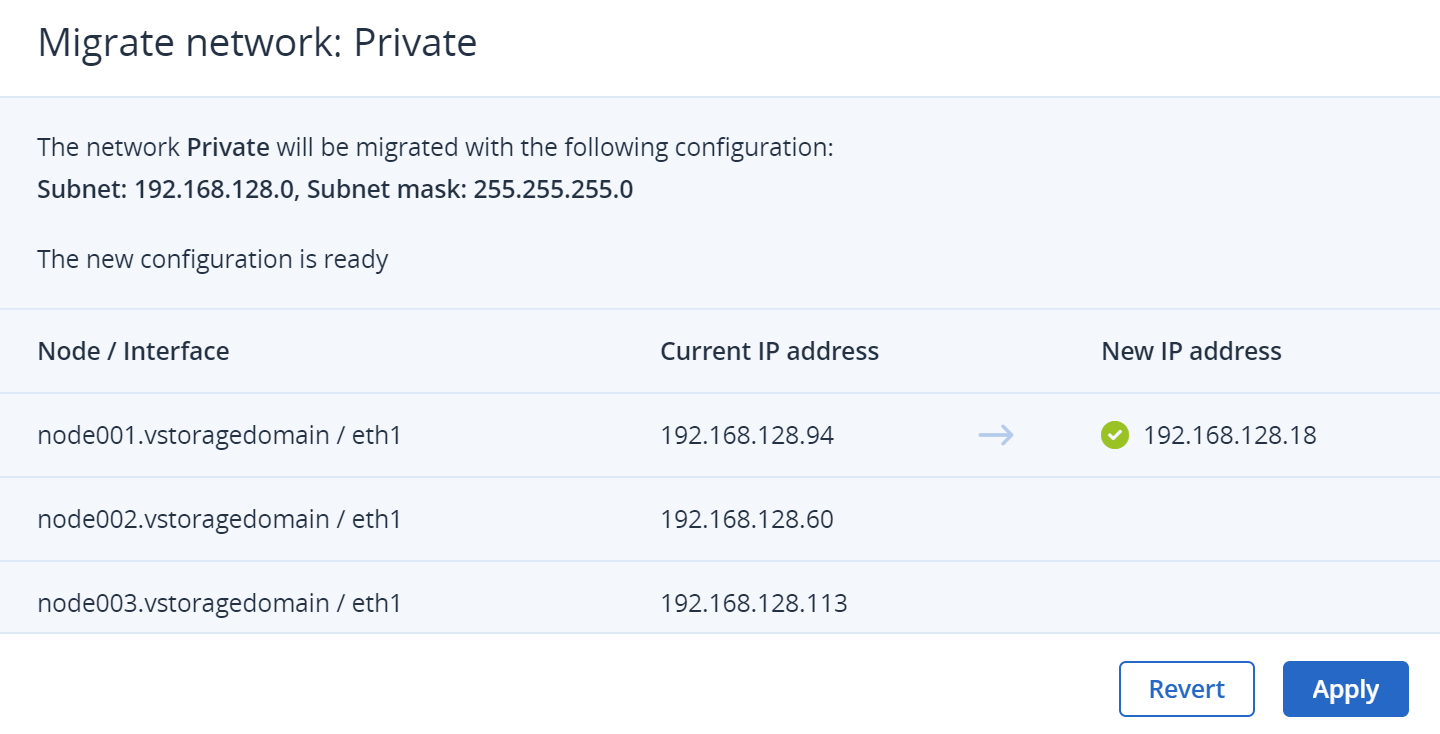
3.1.1. 设置网络绑定¶
绑定多个网络接口是可选的,但提供以下优势:
高网络可用性。如果其中一个接口出现故障,将自动通过正常运行的接口路由流量。
更高的网络性能。例如,两个绑定的 GB 接口将提供大约 1.7 Gbit/s 或高达 200 MB/s 的吞吐量。对于存储节点,所需的要绑定的网络接口数可能取决于磁盘数。例如,HDD 可能以高达 1 Gbps 的速度传输数据。
要创建绑定,请执行以下操作:
在基础架构 > 节点屏幕中,单击要在其上绑定网络接口的节点的名称。
转至网络选项卡。
选中要绑定的网络接口,然后单击右侧菜单中的创建绑定。
在配置绑定窗格上,从下拉列表中选择绑定类型。默认情况下选定了
balance-xor类型,并建议使用此类型,以获得容错和良好的性能。如果在具有另一个网络接口的计算群集中绑定基于 Open vSwitch 的网桥,则有两种绑定类型可用:
balance-tcp和active-backup。在balance-tcp模式下,负载均衡基于 L2-L4 数据(比如,目标 MAC 地址、IP 地址和 TCP 端口)完成。此模式需要在节点连接到的物理交换机上启用链路聚合控制协议 (LACP)。在active-backup模式下,一个网络接口是主动的,而所有其他接口是被动的。如果主动接口出现故障,被动接口将变为主动。按照步骤 4 所述在 配置节点网络接口 中设置网络参数并单击继续。
在分配网络窗格上,选择一个绑定网络接口要连接到的网络(有关详细信息,请参阅 管理网络和流量类型)并单击完成。
